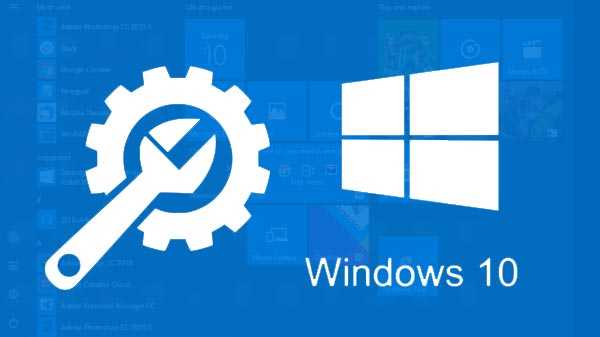
Sebagian besar aplikasi Anda ada di Start Menu Windows 10 Anda. Akses cepat dapat membantu Anda untuk tidak hanya mencari aplikasi tetapi juga untuk memilih dari aplikasi Favorit. Ini dapat dilakukan terutama dari Bagian yang Disematkan atau yang Paling Banyak Digunakan. Terkadang ikon kosong dan kosong juga terlihat di Start Menu. Dalam beberapa kasus ketika Anda mencari aplikasi yang diinstal, sebenarnya tidak ada hasil. Berikut adalah beberapa solusi yang tetap membantu dalam mengatasi kesalahan tersebut.
Aplikasi Windows 10 Hilang Dari Menu Mulai? Inilah Solusi

Memperbarui OS Windows
Biasanya Memperbarui Windows 10 dapat mengatasi dan memperbaiki bug dasar. Untuk melakukannya, tekan Windows Key + l dan pergi ke Pengaturan. Kemudian pilih Perbarui dan Keamanan. Jika ada pembaruan yang tertunda, unduh dan instal pembaruan tersebut atau cari pembaruan secara manual dan instal kemudian reboot PC.

Memperbarui Aplikasi
Memperbarui semua aplikasi biasanya terjadi dengan masuk ke Windows Store dan mengklik ikon menu. Pilih unduhan dan perbarui aplikasi yang tersedia di bagian yang tertunda. Pergi ke Dapatkan Pembaruan lalu perbarui semua aplikasi. Jika mereka diperbarui dari aplikasi pihak ketiga, Anda dapat mengunjungi halaman unduhan aplikasi atau dapat mencari dari dalam aplikasi.

Memindai virus
Bek Windows biasanya berjalan di latar belakang dan melakukan tugasnya. Aplikasi antivirus pihak ketiga dapat dengan mudah diluncurkan dan kemudian seluruh pemindaian dapat dilakukan. Untuk itu, unduh Malwarebytes, karena berfungsi dengan segala jenis aplikasi antivirus. Bahkan versi gratisnya sangat bagus untuk pemindaian penuh. Aplikasi pemindai keamanan Microsoft juga melakukan hal yang sama.

Penyelesaian masalah
Windows 10 sebenarnya dapat memiliki opsi bawaan untuk pemecahan masalah. Kesalahan dapat ditemukan menggunakannya di berbagai jendela, aplikasi, dan layanan. Pertama pergi ke menu mulai, cari untuk menemukan dan memperbaiki masalah. Mereka terutama dengan aplikasi toko Microsoft. Anda juga dapat membuka Pengaturan dan menerapkan perbaikan secara otomatis. Kemudian klik Next dan ikuti instruksi.

Aplikasi Bloatware
Beberapa aplikasi biasanya sudah diinstal sebelumnya dengan Windows 10. Aplikasi yang tidak bagus biasanya disebut sebagai Bloatware. Kadang-kadang pengguna dapat berhasil aplikasi yang tidak diinginkan ini karena tidak menghapusnya dapat mengakibatkan menghapus atau menghapus aplikasi penting. Untuk itu klik kanan pada aplikasi dan kemudian pilih opsi Uninstall. Pergi ke Control Panel atau Open Settings dan pergi ke Aplikasi dan kemudian uninstall mereka dan reboot PC Anda.

Menyetel Ulang atau Memperbaiki Aplikasi
Sistem Operasi Windows biasanya memiliki opsi untuk memperbaiki aplikasi. File yang rusak dapat diperbaiki dan kesalahan juga dapat dihapus. Ini juga memiliki Opsi Reset yang Anda dapat menginstal ulang aplikasi. Pengaturan juga dapat dikembalikan ke default. Untuk aplikasi pihak ketiga, Buka Pengaturan, tekan tombol Windows + I, klik aplikasi, temukan aplikasi tidak muncul di sana, klik Opsi lanjutan, gulir untuk mengatur ulang atau memperbaiki dan reboot jika diperlukan. Terkadang menginstal ulang aplikasi juga membantu.











